关于ps改变图片颜色方法,ps怎样改变图片色调技巧大全
下面就来教教大家用ps中的<色相/饱和度>命令更改图片的色调的方法步骤。
用ps打开一张自己想要处理的图片,打开之后原图如下:

然后使用ps菜单栏中的<图像>下拉菜单中的<调整>中的<色相/饱和度>命令来进行调整。菜单选择如下:
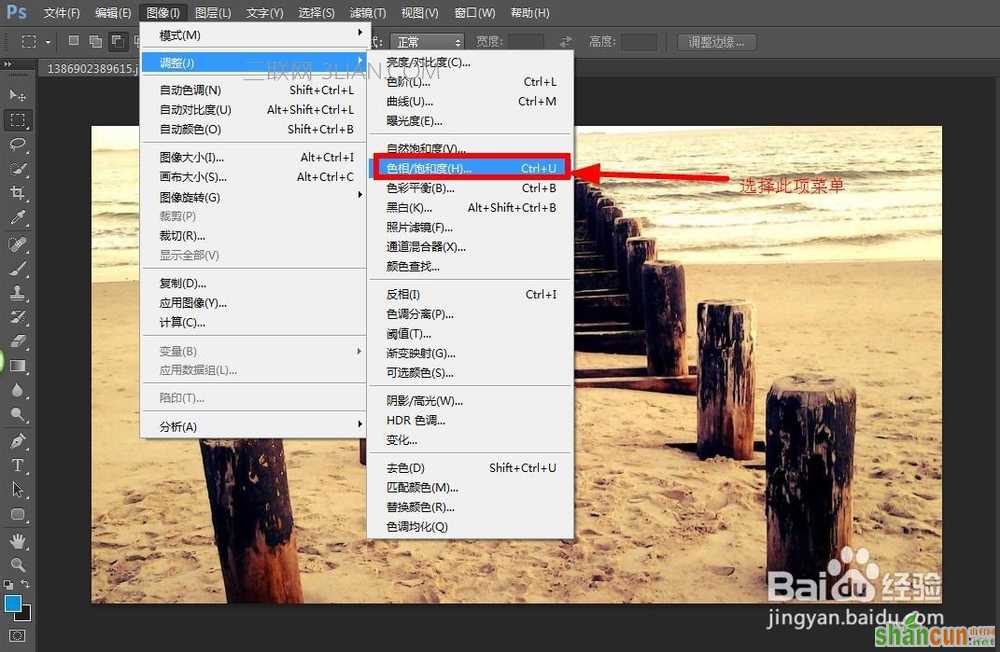
选中之后,就会弹出如下图所示的窗口了。
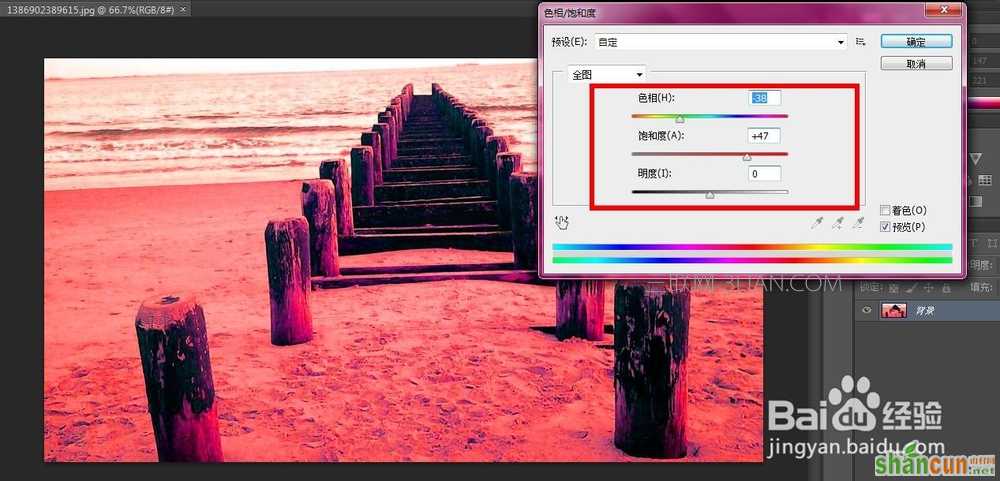
然后拖动窗口中的(色相)、(饱和度)、(明度)对图片就行色调的更改,直到自己满意即可,比如下图设置所示:
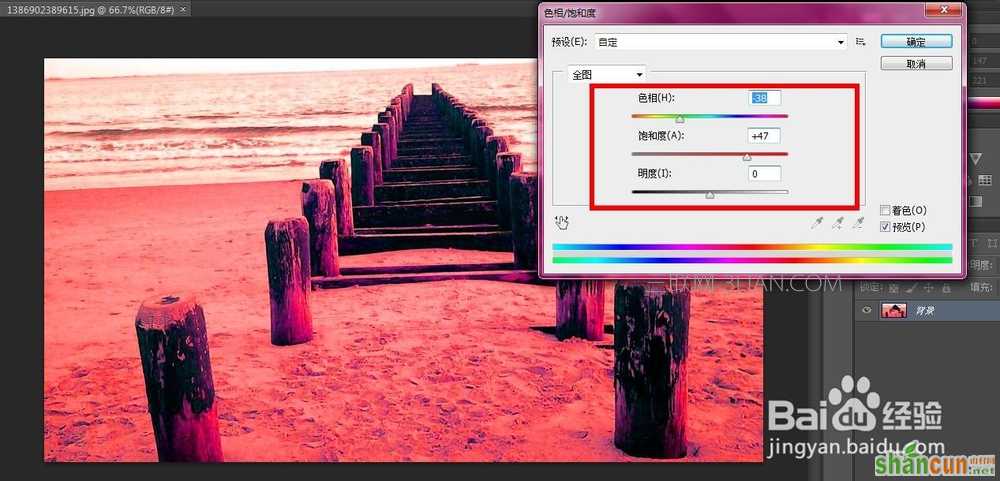
点击<确定>之后就更改好了图片的色调了,效果如下:

与原图先比如下:
















